Apakah Anda melihat kesalahan saat mencoba membuka program Microsoft Office seperti Word, Excel, atau PowerPoint yang menghentikan Anda menggunakan aplikasi Office apa pun? Banyak pengguna telah berkomunikasi tentang pesan kesalahan yang mengatakan “Tindakan Ini Hanya Berlaku untuk Produk yang Saat Ini Terinstal” saat membuka Microsoft Office. Umumnya, kesalahan ini terjadi karena penginstalan Microsoft office yang buruk atau memiliki lebih dari satu versi Office (versi percobaan dan salinan eceran) yang diinstal pada sistem.
Jika Anda adalah salah satu pengguna yang menghadapi kesalahan ini, baca artikel ini untuk mengetahui perbaikan yang akan membantu Anda mengatasi kesalahan ini pada PC Anda.
Daftar isi
Perbaiki 1 – Perbaiki Microsoft Office
1- Cari APPWIZ.CPL di kotak pencarian Windows.
2 -Sekarang, klik pada APPWIZ.CPL dari hasil pencarian yang Anda dapatkan.

3 – Sekarang, Cari kantor Microsoft Anda dari daftar. Klik kanan dan klik mengubah.

4 – Sekarang, pilih Perbaikan Cepat
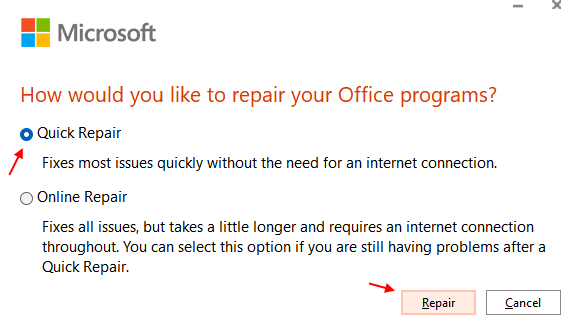
5 – Sekarang, klik memperbaiki.
Setelah diperbaiki, coba lagi.
Perbaiki 2 - Copot Versi Percobaan (jika ada)
Jika Anda memiliki salinan eceran dan versi percobaan yang diinstal pada sistem Anda, dua contoh Office yang saling bertentangan ini akan mengakibatkan kesalahan ini. Anda disarankan untuk menghapus instalan versi uji coba Office.
1. Membuka Jalankan (Windows + R) dialog.
2. Jenis appwiz.cpl dan pukul Memasuki membuka Program & Fitur.

3. temukan versi percobaan Microsoft Office dalam daftar aplikasi yang diinstal.
4. Klik kanan di atasnya dan pilih Copot pemasangan.
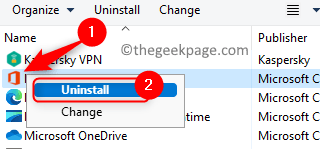
5. Ikuti petunjuk di layar dan tunggu hingga pencopotan selesai.
6. Setelah versi uji coba dihapus, mengulang kembali komputer Anda. Periksa apakah pesan kesalahan masih muncul saat Anda membuka Microsoft Office.
Perbaiki 3 – Perbaiki dan Setel Ulang Microsoft Office
1. Menggunakan Windows dan R kombinasi tombol pada keyboard Anda untuk membuka Lari dialog.
2. Memasuki pengaturan ms: fitur aplikasi dan klik Oke membuka Aplikasi& Fitur.
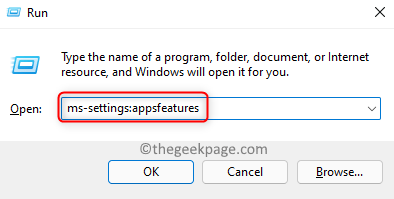
3. Jenis Kantor di kotak teks di bawah ini daftar aplikasi mencari Kantor dalam daftar aplikasi.
4. Klik pada tiga titik vertikal berkaitan dengan Kantor dan pilih Opsi Lanjutan.
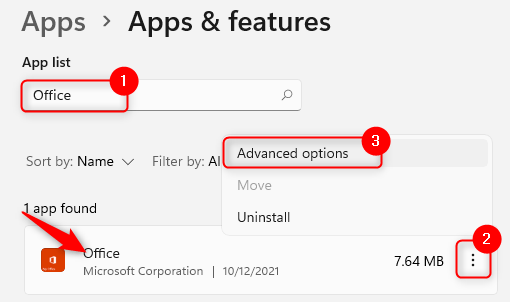
5. Dalam Opsi Lanjutan, gulir ke bawah ke Mengatur ulang bagian.
6. Klik pada Memperbaiki tombol untuk melakukan perbaikan aplikasi.
7. Tunggu hingga proses perbaikan selesai. Periksa apakah masalah telah diperbaiki.
8. Jika masalah masih berlanjut, ulangi Langkah 1 – 5 di atas.
9. Klik pada Mengatur ulang tombol.

10. Saat konfirmasi konfirmasi muncul, klik Mengatur ulang lagi.

11. Setelah reset selesai, periksa apakah kesalahan telah teratasi.
Perbaiki 4 – Copot dan Instal Ulang Microsoft Office
1. Lakukan Langkah 1 – 3 disebutkan dalam Perbaiki 1 di atas.
2. Klik pada tiga titik vertikal berkaitan dengan Microsoft Office dan pilih Copot pemasangan.
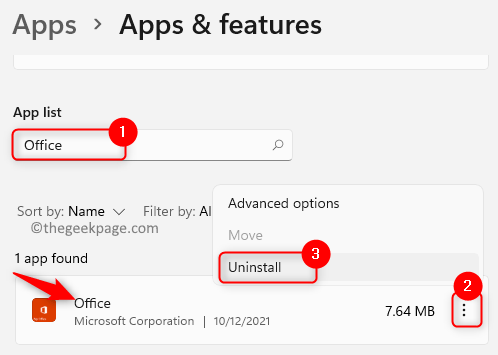
3. Klik Copot pemasangan saat dimintai konfirmasi. Tunggu hingga proses uninstall selesai.

4. Setelah pencopotan selesai, tekan tombol jendela kunci dan jenis Toko di kotak pencarian.
5. Klik Toko Microsoft.

6. Jenis Kantor di kotak pencarian di bagian atas di Store.
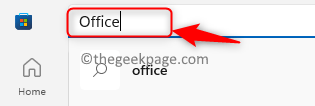
7. temukan Kantor aplikasi di hasil pencarian dan klik di atasnya.

8. Klik pada Mendapatkan tombol yang terkait dengannya.
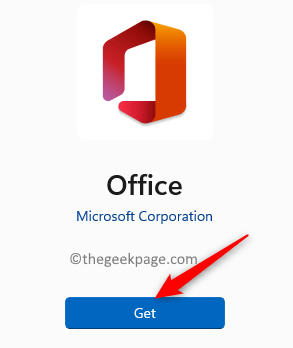
9. Tunggu hingga unduhan dan instalasi selesai.
10. Meluncurkan Microsoft Office dan periksa apakah masalahnya sudah teratasi.
Perbaiki 5 – Jalankan Alat Diagnostik Memori Windows
1. tekan Windows dan R kunci bersama untuk membuka Lari.
2. Jenis terjadwal dan pukul Memasuki untuk membuka Diagnostik Memori Windows aplikasi.

3. Dalam Diagnostik Memori Windows jendela yang terbuka, klik pada Mulai ulang sekarang dan periksa masalah (disarankan).

4. Sistem Anda restart dan alat mulai memeriksa masalah memori. Ini akan secara otomatis memperbaiki masalah yang ditemukan.
5. Tunggu beberapa saat hingga proses ini selesai. Jangan hentikan proses ini sebelum selesai.
6. Setelah pemeriksaan selesai, PC Anda akan restart secara otomatis. Periksa apakah masalah telah teratasi.
Itu dia!
Microsoft Office sekarang harus diluncurkan tanpa pesan kesalahan apa pun setelah Anda mencoba perbaikan yang disebutkan di atas. Beri komentar dan beri tahu kami perbaikan yang berhasil untuk Anda.


